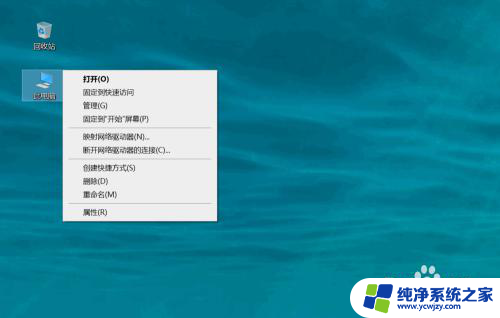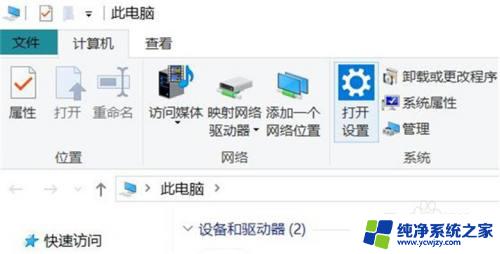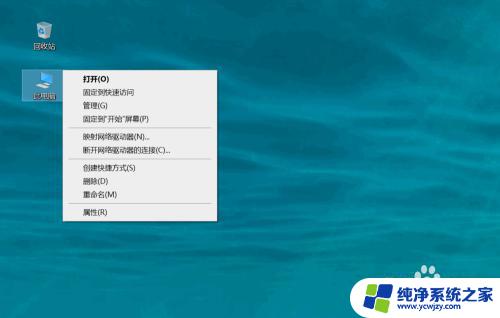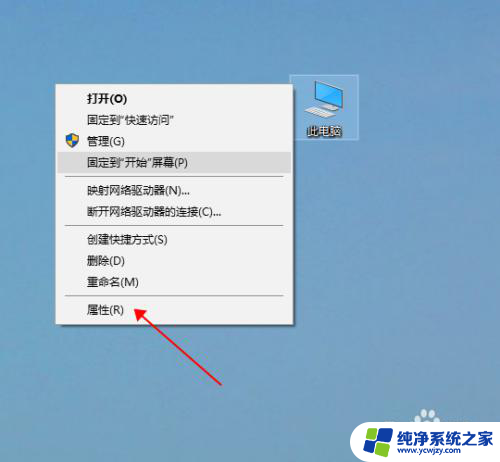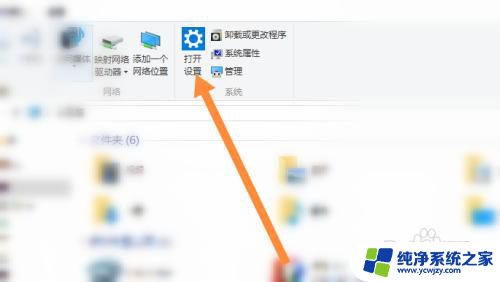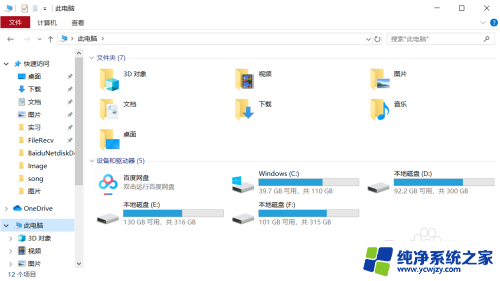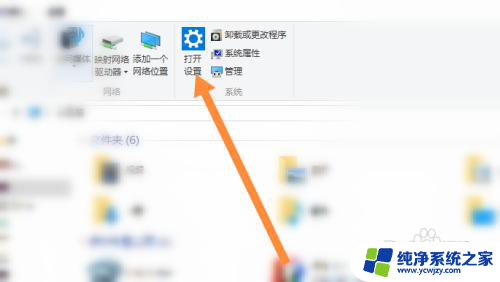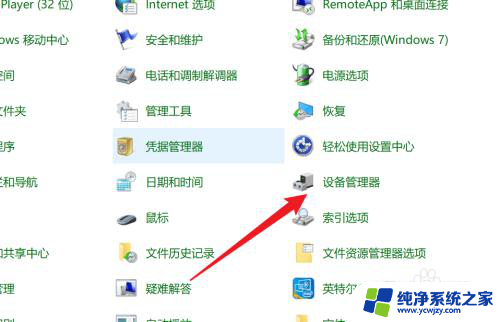win10从哪里看显卡
更新时间:2024-08-27 08:50:35作者:xiaoliu
Win10作为目前最流行的操作系统之一,很多用户都对自己电脑的硬件配置非常关注,尤其是显卡这一核心组件,Win10用户如何查看自己电脑的显卡配置呢?Win10系统提供了多种简便的方法来查看显卡信息,用户可以通过系统自带的设备管理器、显示设置或者第三方软件等方式来轻松获取自己电脑的显卡型号、驱动版本等相关信息。通过了解自己电脑的显卡配置,用户可以更好地了解自己的硬件性能,也能更好地选择适合自己需求的软件和游戏进行使用。
具体方法:
1.找到此电脑图标。
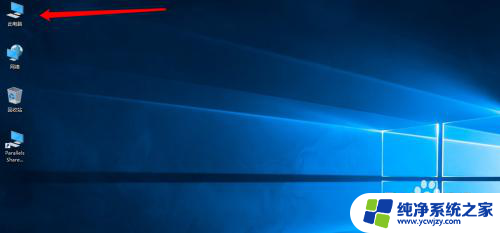
2.右键此电脑图标,选择管理。
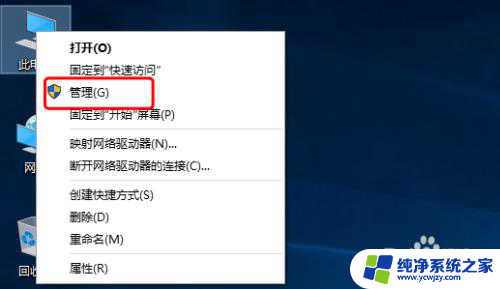
3.进入管理界面如下图所示。
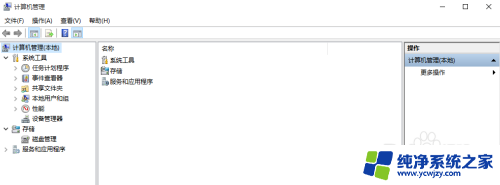
4.点击设备管理器。
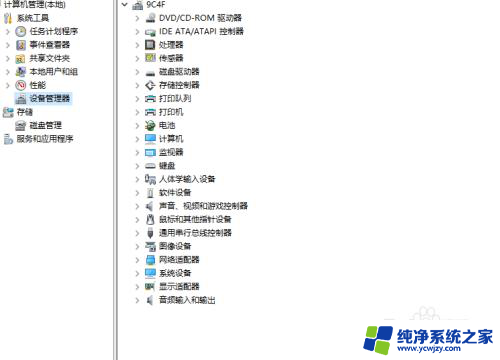
5.找到显示适配器,单击。
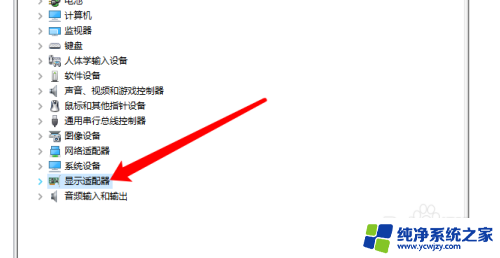
6.单击前边的箭头,就可以查看本机显卡型号了。因为小编的win10是安装在虚拟机里的,所以会显示parallel字样。

以上就是win10从哪里查看显卡的全部内容,碰到同样情况的朋友们赶紧参照小编的方法来处理吧,希望能够对大家有所帮助。